A Microsoft PowerPoint egyik leglenyűgözőbb funkciója, hogy képes hangbeszédet rögzíteni a prezentációhoz. Ezzel rögzítheti a narrációt és a prezentáció időpontjait, hogy kifinomultabb hangulatot adjon. Íme a feladat végrehajtásának lépései.
Hangfelvétel rögzítése
Ha hangját szeretné hozzáadni egy PowerPoint-prezentációhoz, először nyissa meg a PowerPoint programot a számítógépén. Onnan:
- Válassza a Diavetítés lehetőséget a felső menüben.
- Válassza a Diavetítés rögzítése lehetőséget .
- Két lehetőség közül választhat:
- A Rögzítés az aktuális diáról funkcióval a bemutató egy adott diájáról készíthet felvételt. Felvétel előtt győződjön meg róla, hogy rajta van a dián.
- A Record from Beginning használatával a rekord a bemutató elején kezdődik.
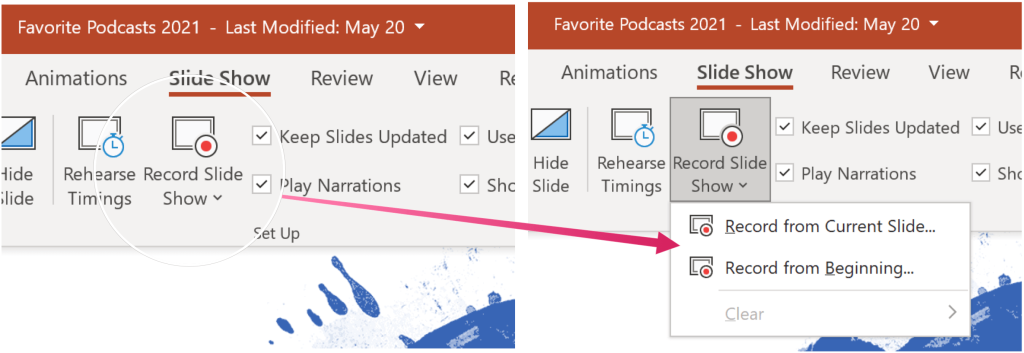
Miután kiválasztotta, válassza a Lejátszás gombot a képernyő bal felső sarkában. A felvétel leállításához nyomja meg a Stop gombot. A narráció nem kerül rögzítésre, amikor diaátmenetek történnek, ezért hagyja, hogy ezek játsszák le először, mielőtt elkezdené beszélni.
Narráció és időzítés
Különféle eszközöket használhat, amikor hangfelvételt rögzít a PowerPointban. Ezek tartalmazzák:
- Szünet – a felvétel szüneteltetése.
- Leállítás – a felvétel befejezése.
- Replay – felvétel újrajátszása.
- Toll , kiemelő vagy radír – használja a tollat, a kiemelőt vagy a radírt a felvétel megjelöléséhez.
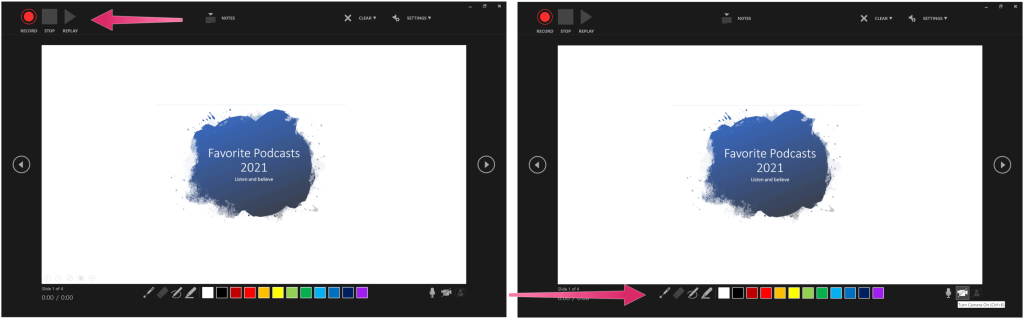
Tartalom eltávolítása
A rögzített hangfelvétel narrációját vagy időzítését bármikor eltávolíthatja. Azokon a diákon, ahol van narráció, megjelenik egy hang ikon. A tartalom eltávolítása:
- Felvétel módban válassza a Törlés lehetőséget .
- Két lehetőség közül választhat:
- A Felvétel törlése az aktuális dián funkció használatával az aktuális dia narrációja és időzítése törlődik.
- Ha a Felvétel törlése az összes dián lehetőséget választja, a narráció és az időzítések egyszerre törlődnek az összes diáról.
Ha befejezte a tartalom törlését, a hang ikont is eltávolítja.
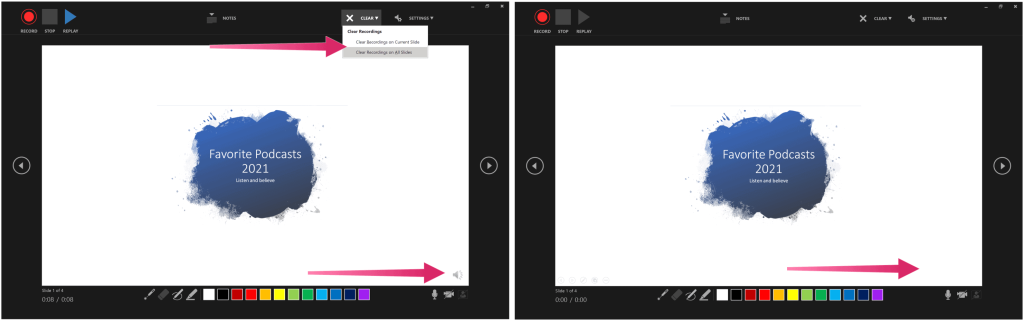
A Voiceover mentése
Ha elégedett a prezentáció hanghordozásával, válassza ki az „X” ikont a jobb felső sarokban a szakaszból való kilépéshez. Most már mentheti PowerPoint-prezentációját, vagy exportálhatja videóként.
Ha a fájlt a Microsoft OneDrive-ra menti , akkor a mentés már automatikusan megtörténik. Ellenkező esetben válassza a Fájl > Mentés vagy a Fájl > Exportálás parancsot . Utóbbihoz válassza a Videó létrehozása lehetőséget .
További PowerPoint útmutatók
Az elmúlt hónapokban nulláztuk a PowerPoint egyéb útmutatóit, ideértve a dátumok megjelenítésére szolgáló idővonal létrehozásának lépéseit , az objektumok igazítását a prezentációban és a diavetítések jegyzet nélküli nyomtatását .
A PowerPoint a Microsoft 365 csomagban található. Otthoni használatra a Microsoft 365 csomag jelenleg három változatban érhető el, beleértve a családi, személyes és otthoni és tanulói csomagot. Ár szempontjából az első 100 dollár évente (vagy 10 dollár/hó), és tartalmazza a Word, Excel, PowerPoint, OneNote és Outlook for Mac alkalmazást. A tagság legfeljebb hat felhasználót érint. A személyes verzió egy személy számára készült, és évi 70 dollár vagy havi 6,99 dollár. Végül, a hallgatói csomag egyszeri 150 USD értékű vásárlás, amely tartalmazza a Word, az Excel és a PowerPoint szolgáltatást.
Az üzleti felhasználók az alap, a normál és a prémium előfizetések közül választhatnak, havi 5 USD-tól felhasználónként.
![Hogyan lehet élő közvetítést menteni a Twitch-en? [KIFEJEZETT] Hogyan lehet élő közvetítést menteni a Twitch-en? [KIFEJEZETT]](https://img2.luckytemplates.com/resources1/c42/image-1230-1001202641171.png)
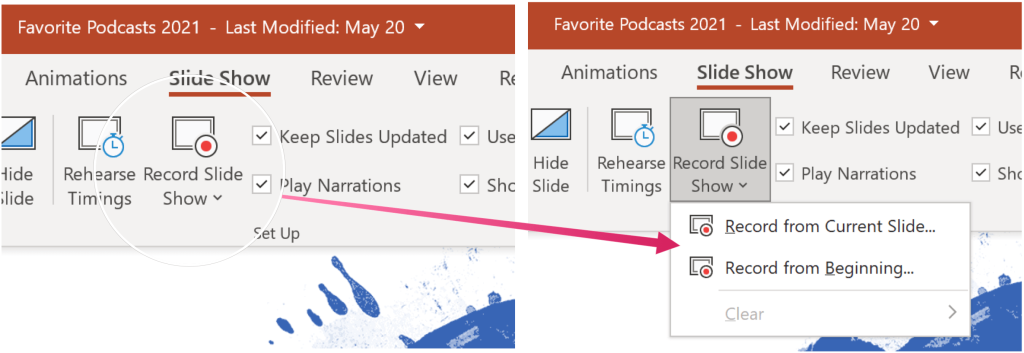
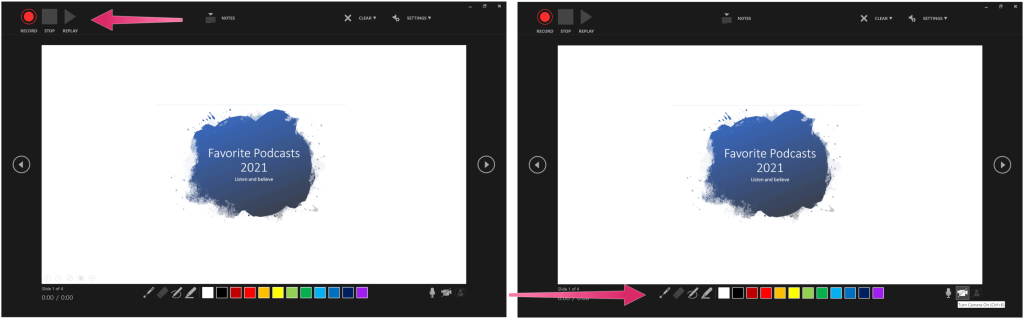
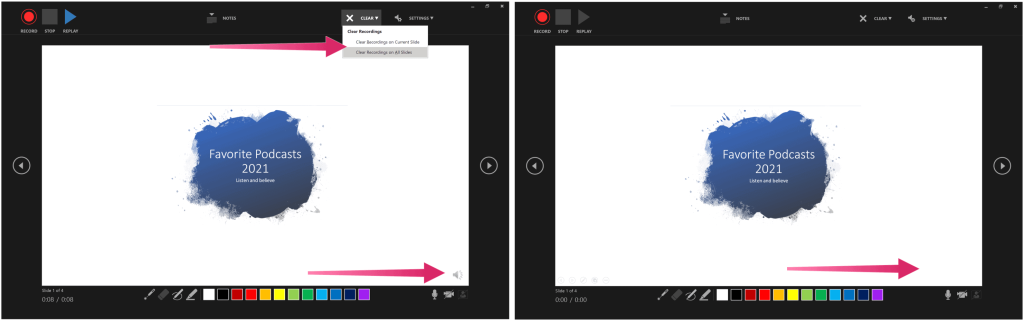


![[JAVÍTOTT] „A Windows előkészítése, ne kapcsolja ki a számítógépet” a Windows 10 rendszerben [JAVÍTOTT] „A Windows előkészítése, ne kapcsolja ki a számítógépet” a Windows 10 rendszerben](https://img2.luckytemplates.com/resources1/images2/image-6081-0408150858027.png)

![Rocket League Runtime Error javítása [lépésről lépésre] Rocket League Runtime Error javítása [lépésről lépésre]](https://img2.luckytemplates.com/resources1/images2/image-1783-0408150614929.png)



